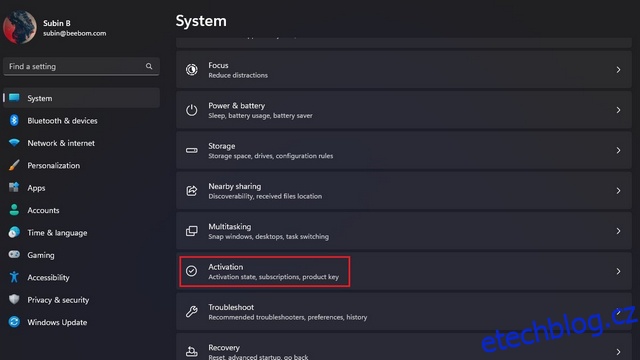Po nové instalaci je vždy dobré zkontrolovat stav aktivace počítače se systémem Windows 11, zejména pokud se jedná o licenci OEM propojenou s vaším notebookem. Tímto způsobem můžete zajistit, že budete mít přístup ke všem funkcím Windows 11. Takže ať už máte čistě nainstalovaný Windows 11 nebo jste aktualizovali z Windows 10 na Windows 11, zde je návod, jak zkontrolovat, zda je vaše kopie Windows 11 aktivována nebo ne.
Table of Contents
Zkontrolujte stav aktivace systému Windows 11 (2022)
Zprávy o stavu aktivace Windows 11 s významem
Stav aktivaceVýznamWindows je aktivovánVáš účet je aktivován, ale váš účet Microsoft není propojenýWindows je aktivován pomocí digitální licenceVáš účet je aktivován, ale váš účet Microsoft není propojen s vaší digitální licencíWindows je aktivován pomocí digitální licence propojené s vaším účtem MicrosoftVáš účet je aktivován a je propojen s vaším účtem MicrosoftWindows není aktivovánVáš účet není aktivován a budete si muset zakoupit Windows 11
Zkontrolujte stav aktivace Windows 11 pomocí Nastavení
1. Otevřete aplikaci Nastavení pomocí klávesové zkratky Windows 11 „Win+I“ a v nastavení systému klikněte na „Aktivace“.
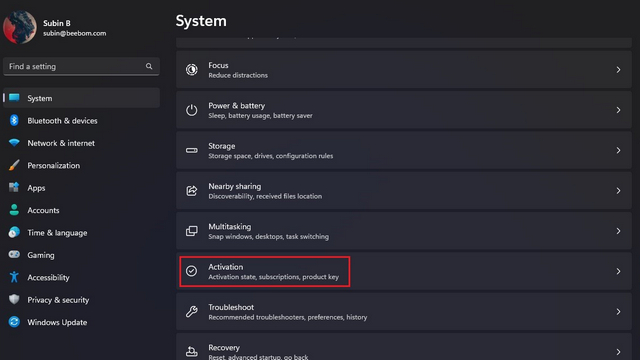
2. Nyní se zobrazí aktivační stránka se zvýrazněním edice Windows 11 spuštěné na vašem PC. Nyní zkontrolujte, zda je ve stavu „Aktivace“ uvedeno „Aktivní“ se zeleným zaškrtnutím. Pokud tomu tak je, máte v počítači nainstalovanou aktivovanou verzi Windows 11. Pokud jste počítač se systémem Windows 11 neaktivovali, uvidíte text „Neaktivní“ s varovnou ikonou.
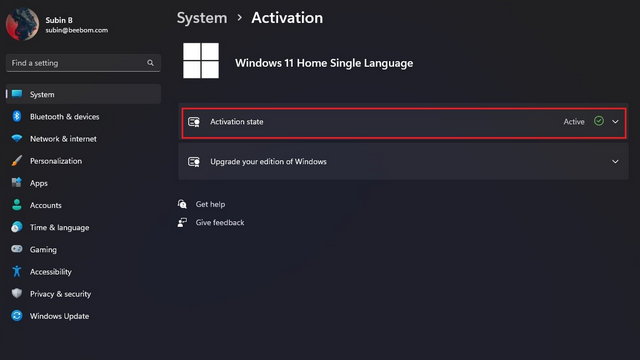
3. Kliknutím na „Stav aktivace“ rozbalíte sekci a zobrazíte další podrobnosti o stavu aktivace vašeho zařízení. Co znamená stavová zpráva, můžete zkontrolovat v tabulce níže.

Zkontrolujte stav aktivace Windows 11 z příkazového řádku
1. Dalším způsobem, jak zkontrolovat stav aktivace, je příkazový řádek. Stiskněte klávesu Windows, zadejte „cmd“ a kliknutím na „Otevřít“ otevřete nové okno příkazového řádku.

2. Nyní vložte následující příkaz do příkazového řádku a stiskněte klávesu Enter:
slmgr /xpr

3. Windows 11 vám nyní zobrazí výzvu označující stav aktivace. Pokud se místo „Tento stroj je trvale aktivován“ zobrazí zpráva „Windows je v režimu oznámení“, znamená to, že váš počítač se systémem Windows 11 není aktivován.

Často kladené otázky
Otázka: Jak zkontrolovat, zda je aktivován systém Windows 11?
Můžete zkontrolovat, zda máte aktivovanou kopii Windows 11 z aplikace Nastavení nebo z příkazového řádku.
Otázka: Jak mohu aktivovat Windows 11?
Windows 11 můžete na svém počítači aktivovat zakoupením kódu Product Key.
Otázka: Jak najít aktivační klíč Windows 11?
Kód Product Key Windows 11 můžete zkontrolovat pomocí příkazu „wmic path SoftwareLicensingService get OA3xOriginalProductKey“ na příkazovém řádku. V odkazovaném článku jsme podrobně popsali několik způsobů, jak najít kód Product Key Windows 11.
Zkontrolujte, zda je váš počítač se systémem Windows 11 aktivován
Takto můžete zkontrolovat, zda je váš počítač se systémem Windows 11 aktivován nebo ne. Při nákupu nového počítače nezapomeňte zkontrolovat, zda je v zařízení spuštěna aktivovaná kopie systému Windows 11. Pokud jste mezitím nainstalovali systém Windows 11 na nepodporovaném počítači a zobrazuje se vám nový vodoznak, podle našeho průvodce odstraňte „systémové požadavky“ nesplněno“ vodoznak ve Windows 11.